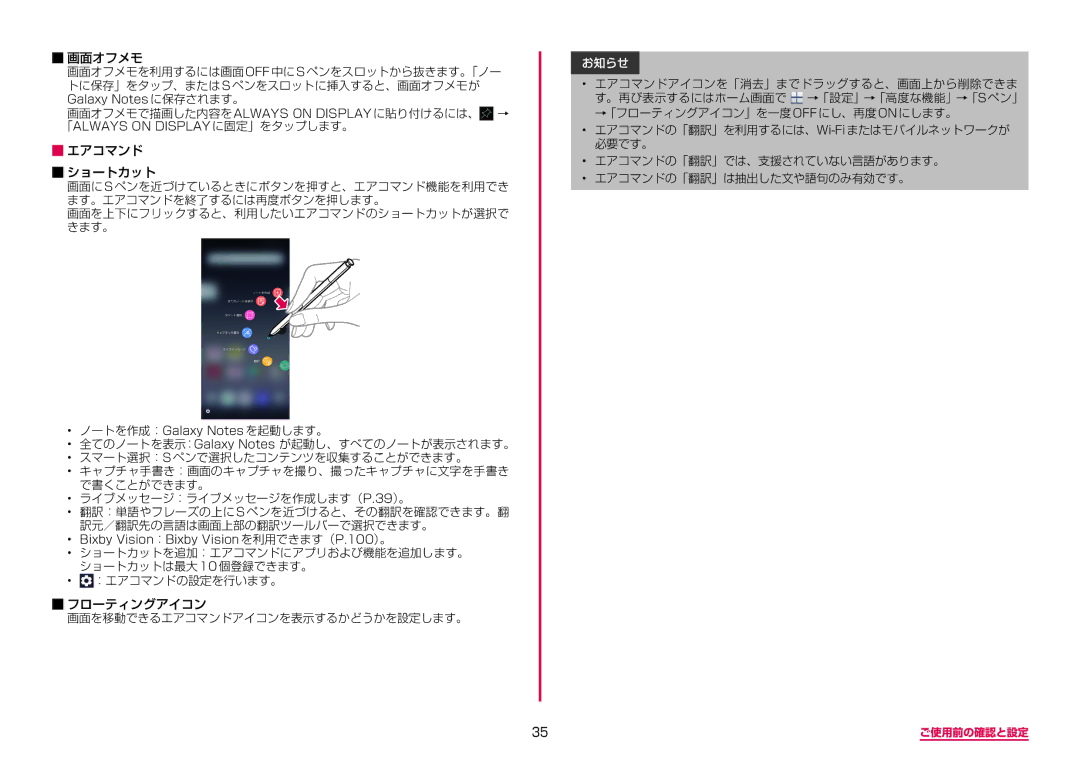■■画面オフメモ
画面オフメモを利用するには画面 OFF 中に S ペンをスロットから抜きます。「ノー トに保存」をタップ、または S ペンをスロットに挿入すると、画面オフメモが Galaxy Notes に保存されます。
画面オフメモで描画した内容を ALWAYS ON DISPLAY に貼り付けるには、 → 「ALWAYS ON DISPLAY に固定」をタップします。
■■エアコマンド
■■ショートカット
画面に S ペンを近づけているときにボタンを押すと、エアコマンド機能を利用でき ます。エアコマンドを終了するには再度ボタンを押します。
画面を上下にフリックすると、利用したいエアコマンドのショートカットが選択で きます。
•ノートを作成:Galaxy Notes を起動します。
•全てのノートを表示:Galaxy Notes が起動し、すべてのノートが表示されます。
•スマート選択:S ペンで選択したコンテンツを収集することができます。
•キャプチャ手書き:画面のキャプチャを撮り、撮ったキャプチャに文字を手書き で書くことができます。
•ライブメッセージ:ライブメッセージを作成します(P.39)。
•翻訳:単語やフレーズの上に S ペンを近づけると、その翻訳を確認できます。翻 訳元/翻訳先の言語は画面上部の翻訳ツールバーで選択できます。
•Bixby Vision:Bixby Vision を利用できます(P.100)。
•ショートカットを追加:エアコマンドにアプリおよび機能を追加します。 ショートカットは最大 10 個登録できます。
•![]() :エアコマンドの設定を行います。
:エアコマンドの設定を行います。
■■フローティングアイコン
画面を移動できるエアコマンドアイコンを表示するかどうかを設定します。
お知らせ
•エアコマンドアイコンを「消去」までドラッグすると、画面上から削除できま す。再び表示するにはホーム画面で ![]() →「設定」→「高度な機能」→「Sペン」 →「フローティングアイコン」を一度OFFにし、再度ONにします。
→「設定」→「高度な機能」→「Sペン」 →「フローティングアイコン」を一度OFFにし、再度ONにします。
•
•エアコマンドの「翻訳」では、支援されていない言語があります。
•エアコマンドの「翻訳」は抽出した文や語句のみ有効です。
35 | ご使用前の確認と設定 |